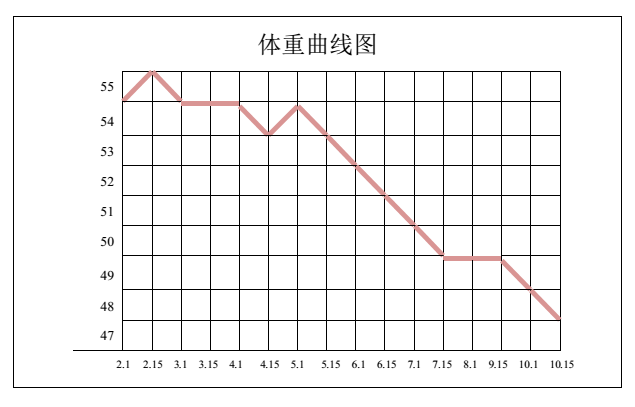
镇楼图
本文首发于知其的简书账号。下载模板请点击常见尺寸便利贴 word 模板。
最近在读《笔记女王的手账活用术》,作者Ada讲到:
《提早六小时下班的工作术——用架构化创造最高效率》的作者泉正人倡导工作要统一化、一元化、架构化。商单举例来锐:统一化就是统一文件尺寸与格式;一元 化就是在同一部电脑上处理所有的工作;架构化就是将所有同性质的工作都事先模式化,有固定的SOP。如此一来,做这些固定的事情时,就不需再花大脑思考, 照著流程说明做就可以,把大脑留给思考用。
Ada 建议大家:
"小事记纸上,大事放脑中”,工作上的琐碎小事可以用检核表来帮助自己,不但可以减少“花脑筋想接下来要做什么的时间”,还能提高效率。
检核表的使用是可以贴在手账或效率手册中的任意页的,可以随着时间、项目的推进改变页码,以便于随时跟进进度。当然也可以贴在工位、书桌前,实时控制进度。
同时,Ada 在书中也提供了制作检核表便利贴的方法。书中的检核表便利贴制作方法如图所示:
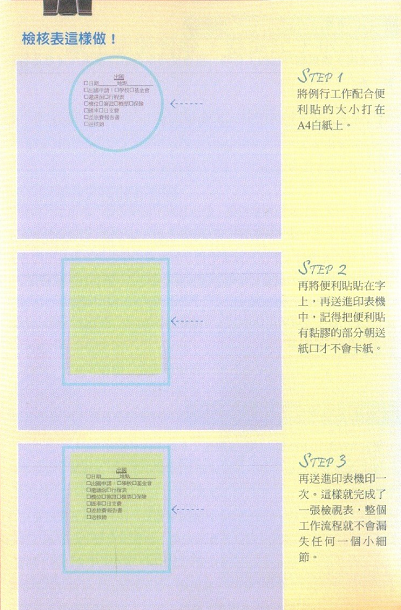
检核表便利贴制作方法
网友 Lusia( 微博:@齐言楚羽 ,简书:齐言楚羽 )制作的检核表是这个样子的:
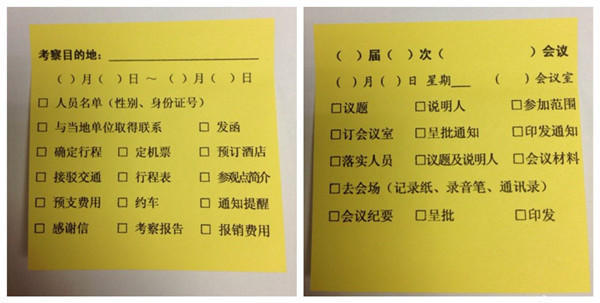
检核表
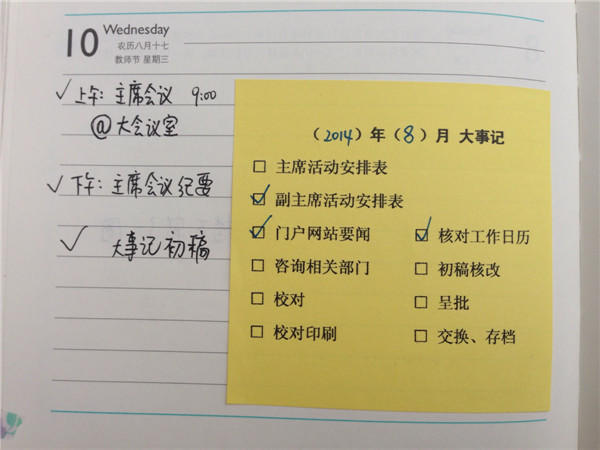
大事记便利贴

马特焕新表
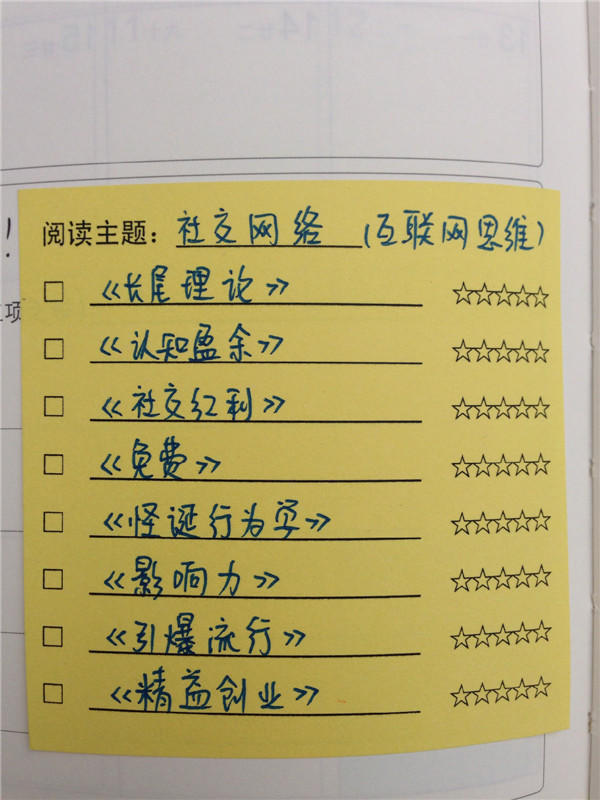
主题阅读书单
是不是很清晰、很明了?作者的收获是这样的。
后来的实践证明,检核表非常好用,我再也不用老是想着下一步要做什么了,也不用担心有所遗漏,一项项勾过去,就能顺利完成筹备工作。领导问起来时,我若在忙,她们看看检核表就能知道进展到哪一步了,节省双方的时间。
整理每月大事记也是我的常规工作之一。用便利贴做检核表,好处之一就是可以随着工作进度改变粘贴位置,一天天移动,直至完成。
——齐言楚羽(简书作者)
这个方法很值得推荐,也可以用在工作、学习、生活的各个方面。
于是我进行了积极的尝试应用。
然而问题来了:
1. 在制作检核表的时候偶尔会把握不好字号和间距,导致有些内容在打印时会漏掉。
2. 经常手残把便利贴贴歪,打印出来也是歪的,或者是内容并不居中,强迫症表示不能忍!
3. 我觉得虽然纸可以保留下次使用,但还是不够环保,每个种类都要用掉一张纸。
所以我在齐言楚羽的制作方法 的基础上想了一个改进的方法,可以打消我的顾虑。
我制作的模板的下载地址在文末。Excel 达人可不看下面的制作步骤,直接下载使用。
记得给本文点赞哦!
工具:便利贴,A4纸,打印机,电脑。
常规便利贴尺寸:51×51mm、51×76mm、76×51mm、76×76mm、76×96mm、76×101mm 、76×125mm (以上为京东网站常见的在售便利贴尺寸,请自行区分胶体所在边长。)
步骤一、Word 制表
1. 在 Word 中新建文本,设置页边距
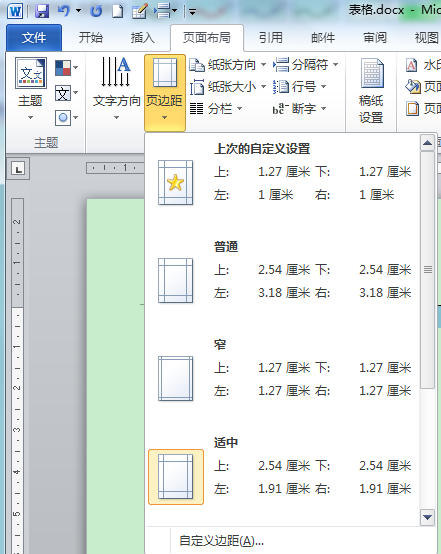
设置页边距
这一步也可以将上边距适当设置大一点,避免卡纸。
2. 根据手边便利贴的种类,按需要的行列数绘制一个表格
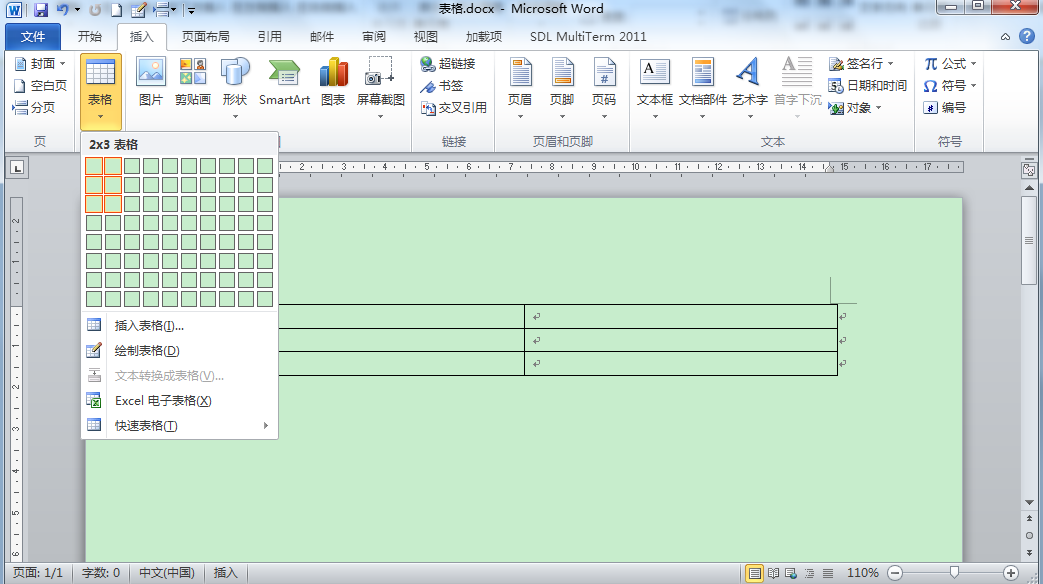
绘制表格
3. 设置表格中单元格的高、宽度
设置方法:选中所要设置的单元格(一定要选中,否则该列或该行的尺寸都会变化),再依次点击:表格工具——布局,比如我这里设置的是我最常用的76×96mm的尺寸。
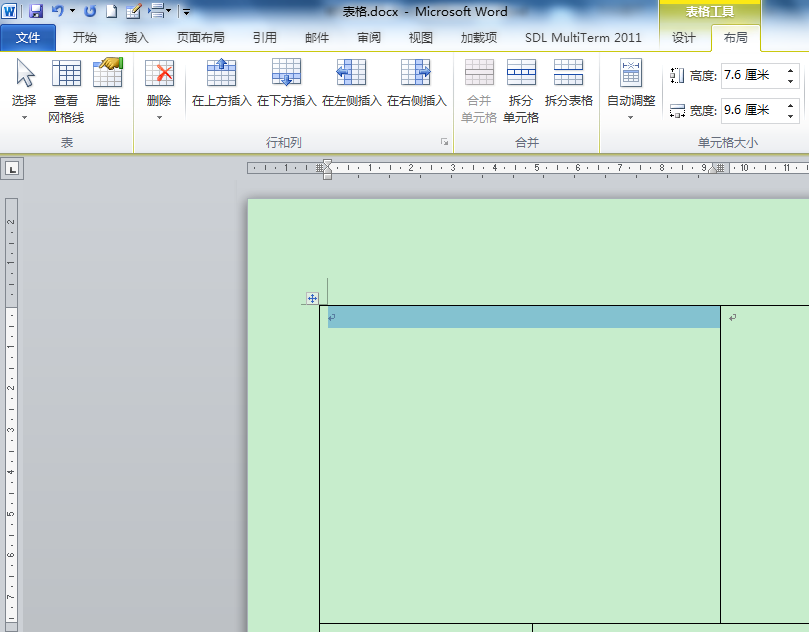
设置单元格大小
4. 合理布局,根据便利贴大小设置所有单元格大小。
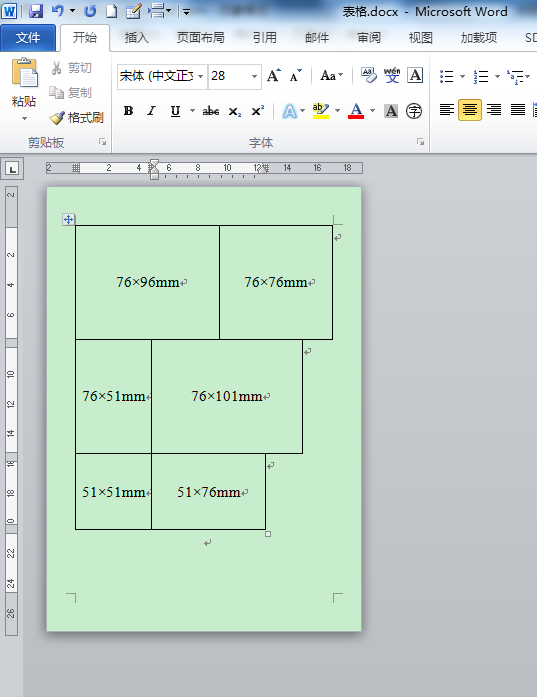
根据常用便利贴大小设置各单元格大小
※ 请自行区分便利贴上胶体所在位置的边长。
※ 我画成这样是为了集合市面上常见的便利贴尺寸方便做示范,大家不必这样画。按照常用的便利贴尺寸,画出自己的模板即可。
步骤二、将该页表格打印出来
※ 请自行区分便利贴上黏胶所在位置的边长。
步骤三、制作各检核表内容(部分示例)
1. 阅读主题书单
书写标题 " 阅读主题: ________ ",绘制2×8表格,
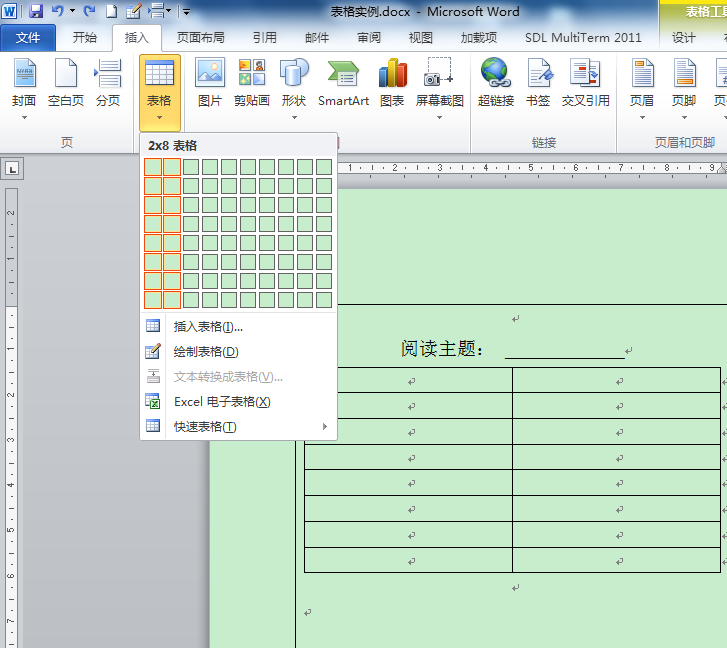
绘制表格
设置表格为无框线。选中全表,表格工具——设计——边框菜单下拉——选择无框线

设置为无框线
输入所需内容,并根据内容在表格工具——布局中调整每行、列的宽、高度。调整居中。完成。
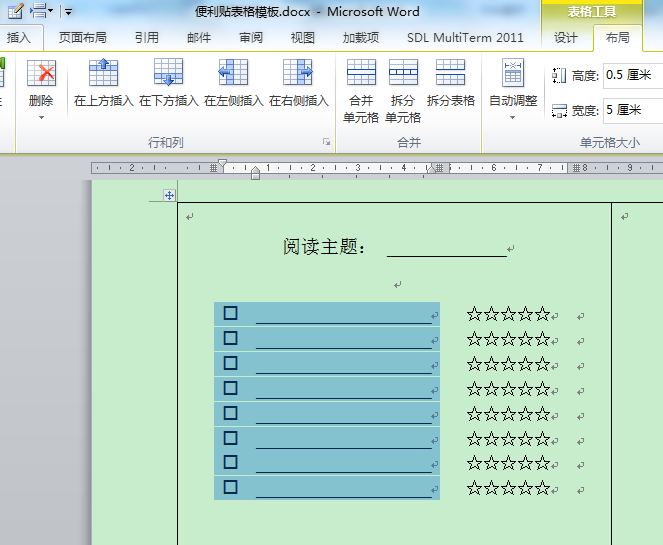
调整宽高比
2. 马特焕新表
书写标题,绘制表格。(以28天为例,绘制7×8的表格。若需要30天,则绘制6×10的表格)
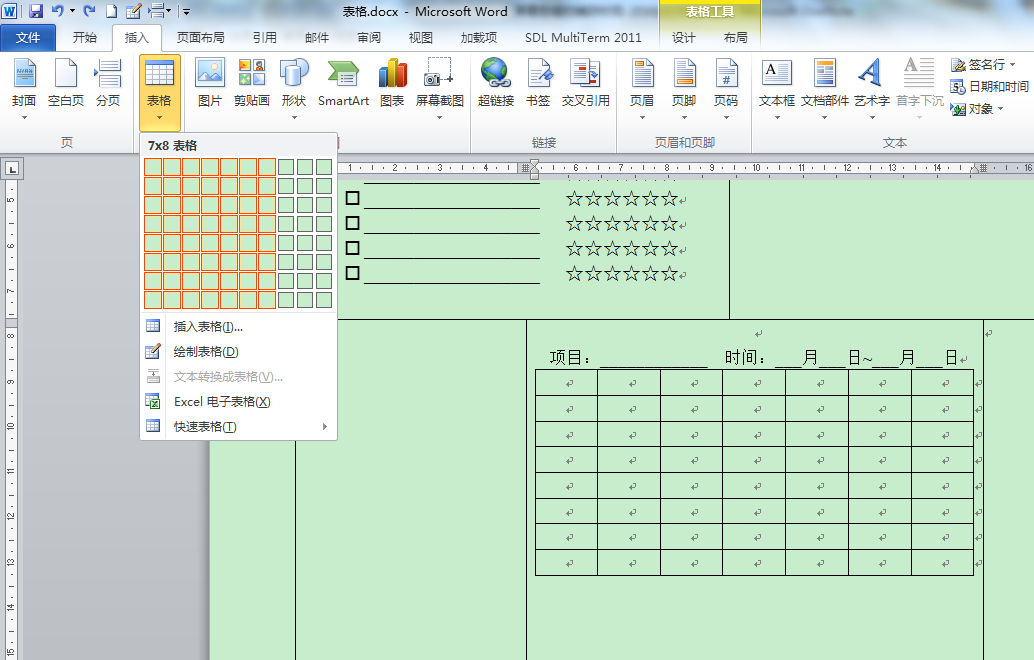
绘制表格
调整每行、列的宽、高度。调整居中。(图略)
填写日期,完成。
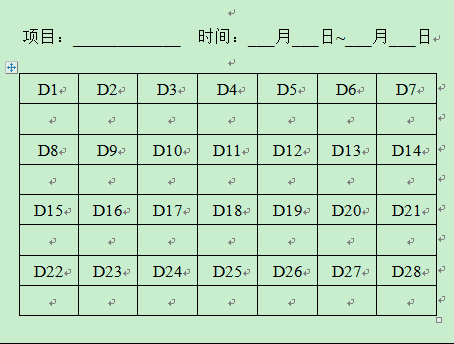
填写日期
3. 身材管理
以体重曲线为例。
书写标题,绘制表格。
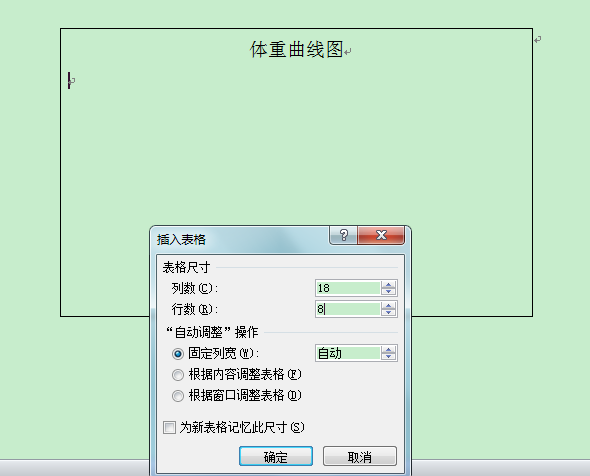
绘制表格
设置单元格中字号为八号或5。(设为最小,以免影响宽、高度设置)
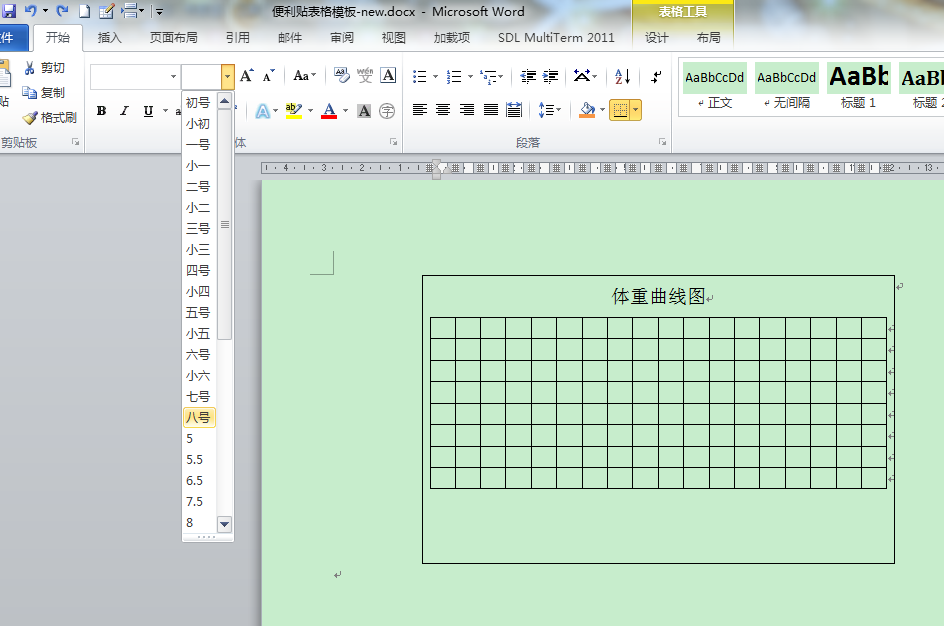
设置字号
设置各单元格宽、高度。尽量调整各单元格为正方形。
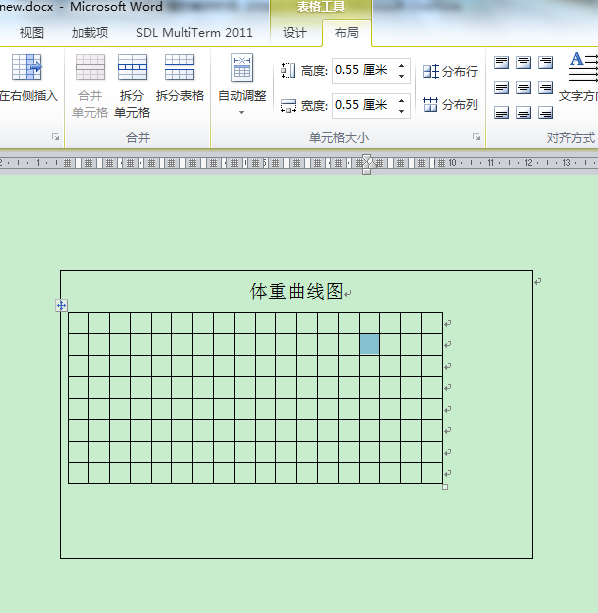
设置各单元格宽、高度
复制粘贴,增加单元格数量。
增加单元格数量
书写体重坐标,调整边框,设置居中。

书写体重坐标
示例暂时我就想到这么多。大家可以自行补充。
祝看到的美女们体重坐标这样走:

总之是个向下的趋势
步骤四、粘贴便利贴
将便利贴粘在步骤二打印出来的表格中。注意对应便利贴的尺寸以及电脑端制作的表格所在的部位。
注意便利贴有粘胶的部分朝入纸口,粘贴处离入纸口留一段距离,以便入纸(离太近易卡纸)。
步骤五、打印便利贴
撕掉便利贴就可以用啦,而且剩下的A4纸可以循环利用,另外你的电子表格可以留在电脑中,便于下次使用或更新。
整体而言,稍微大一点的便利贴制作检核表比较合适。太小的容纳不了多少内容。
最终模板在此:
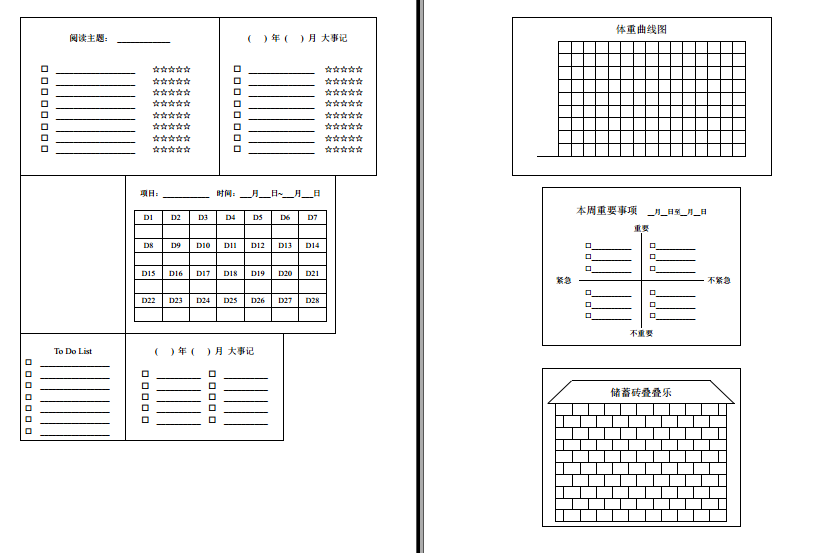
最终模板
1. 增加了每周重要事项。(当然也可以作为每月重要事项使用。)

本周重要事项

网络截图
提前做计划,提前做预防。减少第一象限的事,把重心放在第二象限的事情上,会带来“杠杆效应”。
2. 制作了我需要的每月大事记, 后面的星号可表示重要或紧急程度。

每月大事记
3. 身体管理坐标轴,可换为腰围曲线图、腿围曲线图等,大家自行发挥。

体重曲线图
4. 此模板仅做参考,如需 “规模生产” 同一个便利贴,可参考齐言楚羽的制作方法,将模板中的某个检核表多次复制粘贴,排好版。记得在黏胶的地方空行,以免后续使用时胶水把字粘掉。
5. 如果要一次制作若干大小不同的便利贴,可以根据自己的便利贴的大小,按照步骤二制作模板,然后把我的模板中的内容复制进去,调整字号、行间距,行列宽高度,以更美观。
欢迎更多人加入讨论,为制作更好用的检核表提供建议。不过工具是为人服务的,贵在坚持,养成好习惯,不要沉迷于开发太花哨的形式。
喜欢请点赞!请点喜欢!给我鼓励!
如果你自己也想制作检核表,请到这里下载:
链接: 百度网盘-便利贴表格模板 密码: 4jxm





